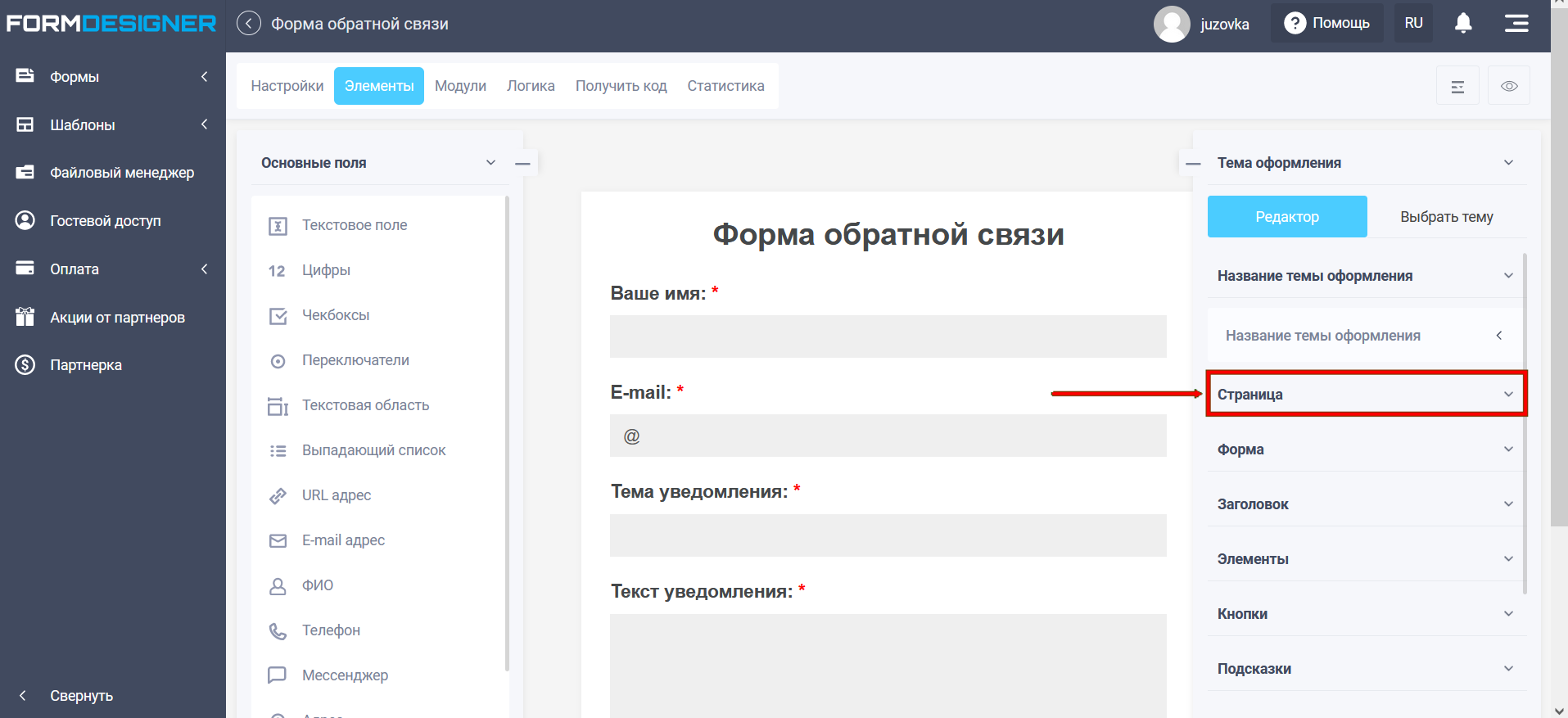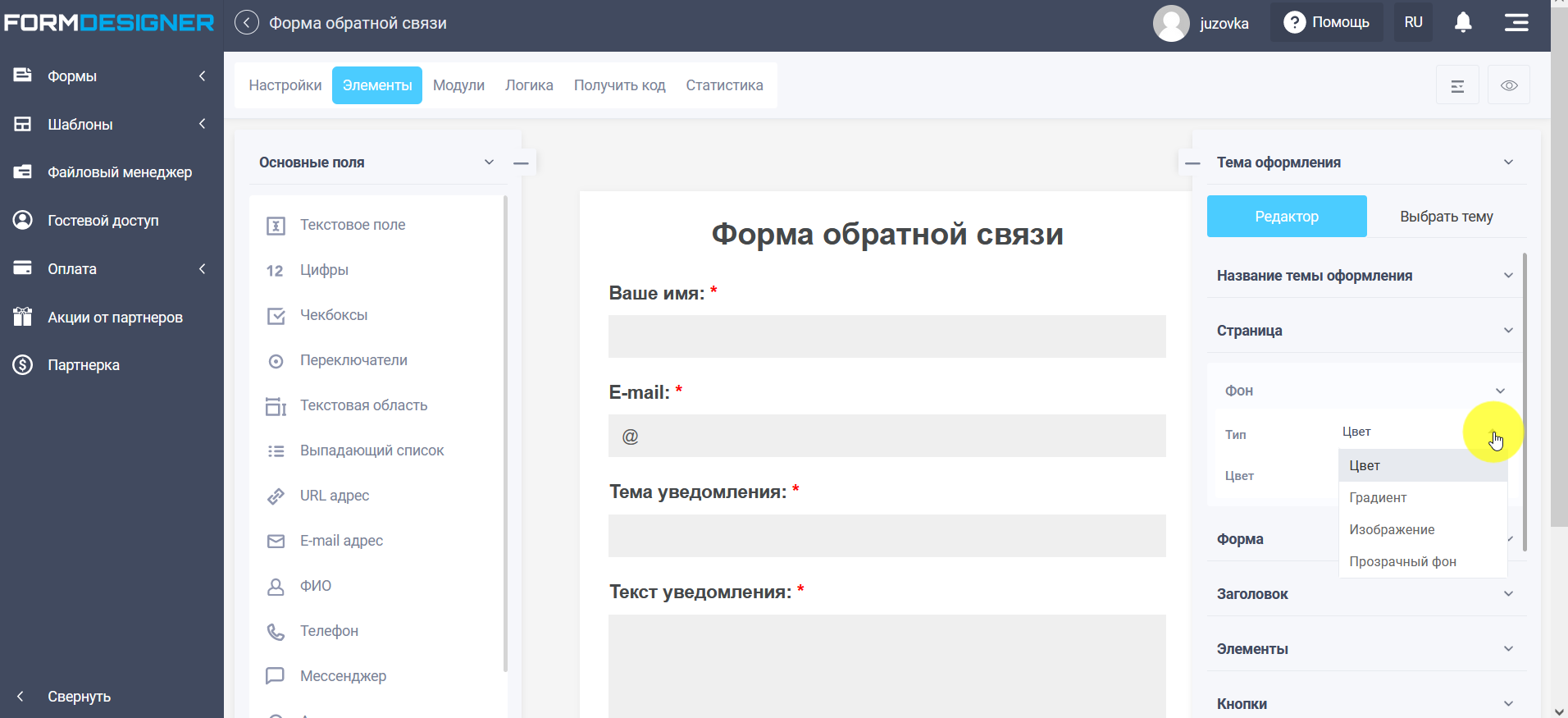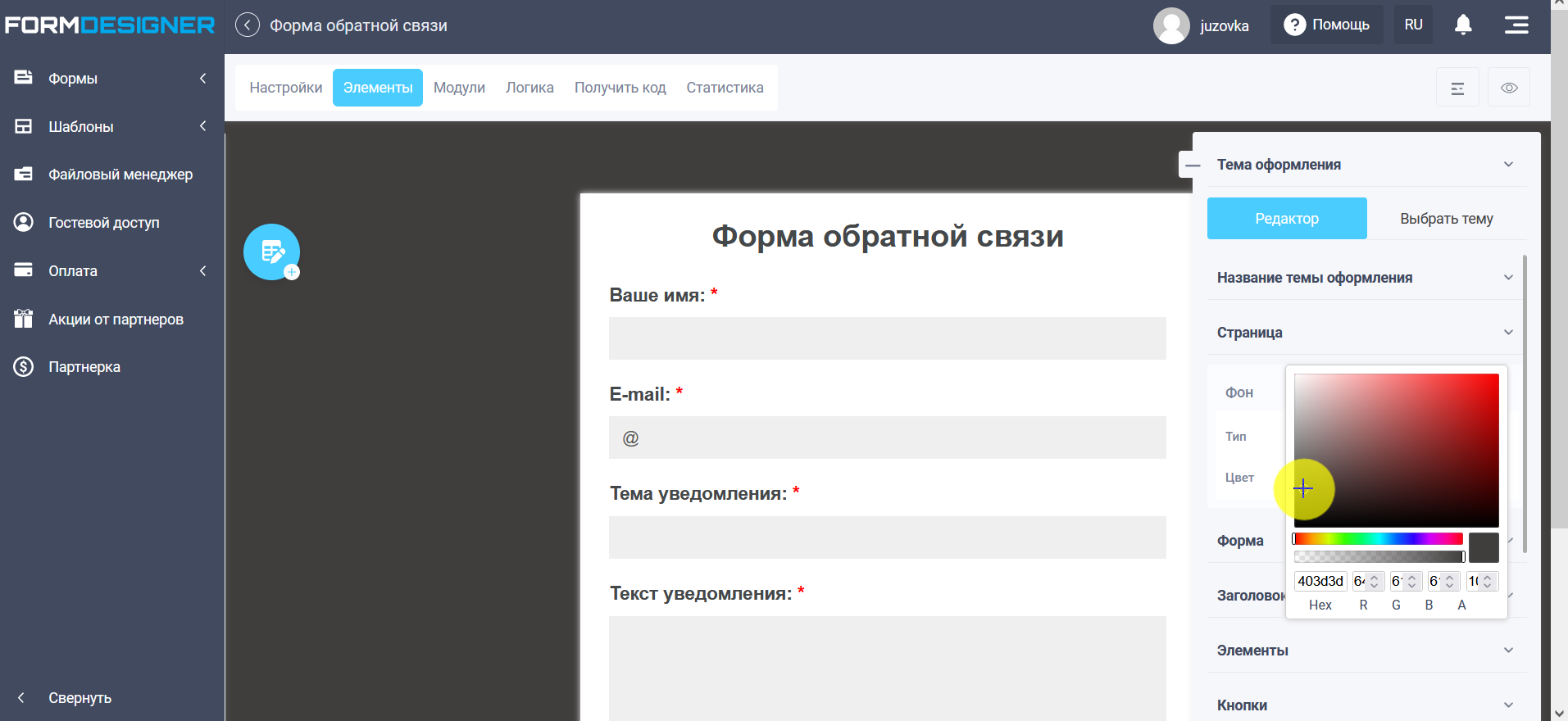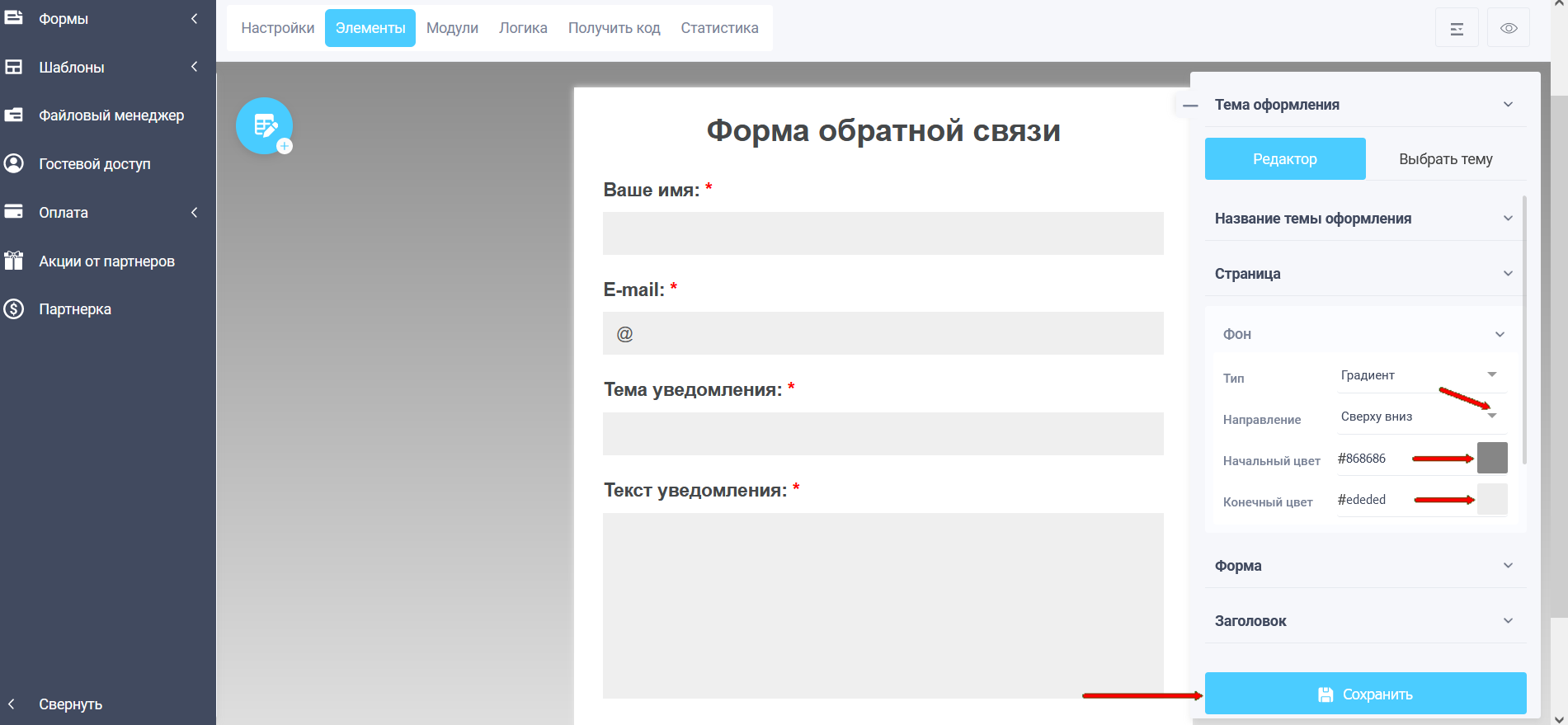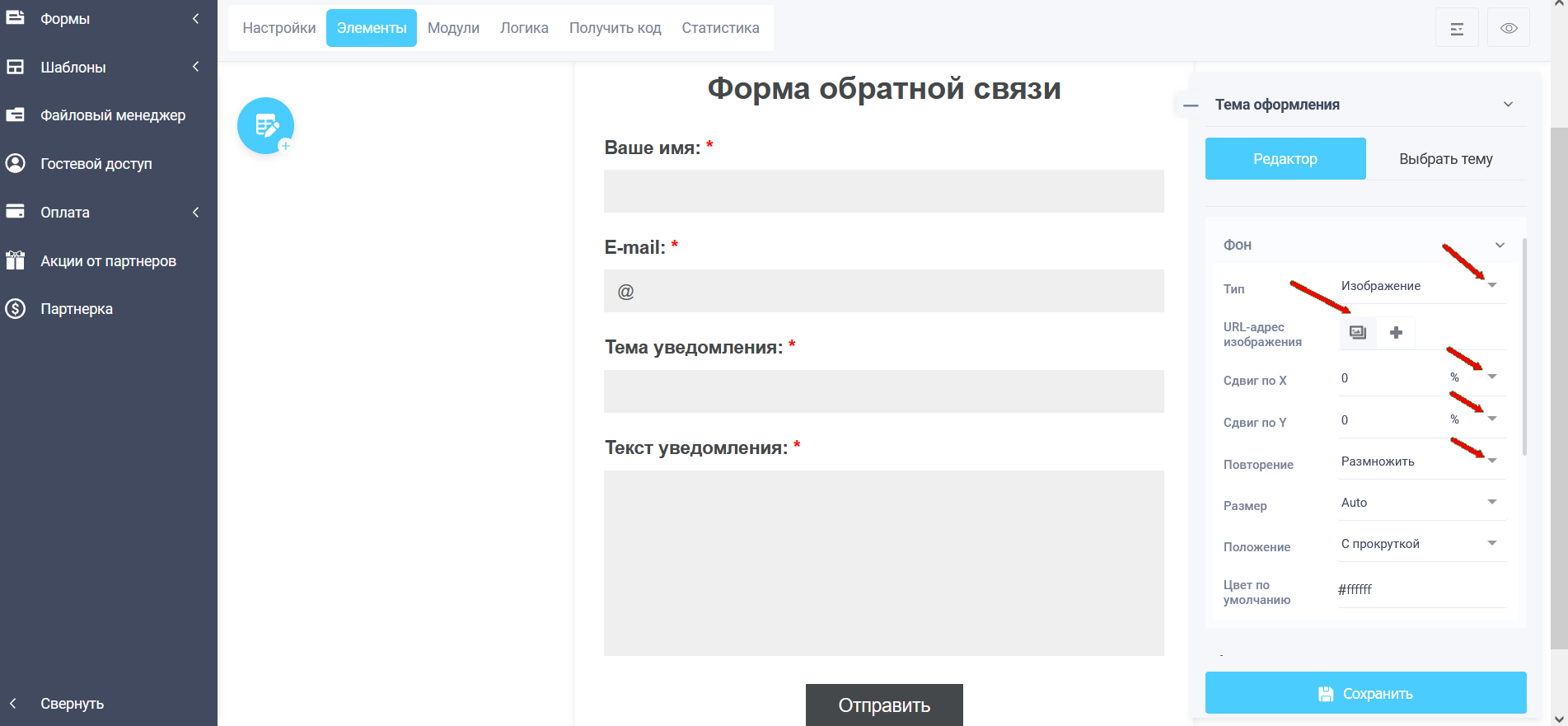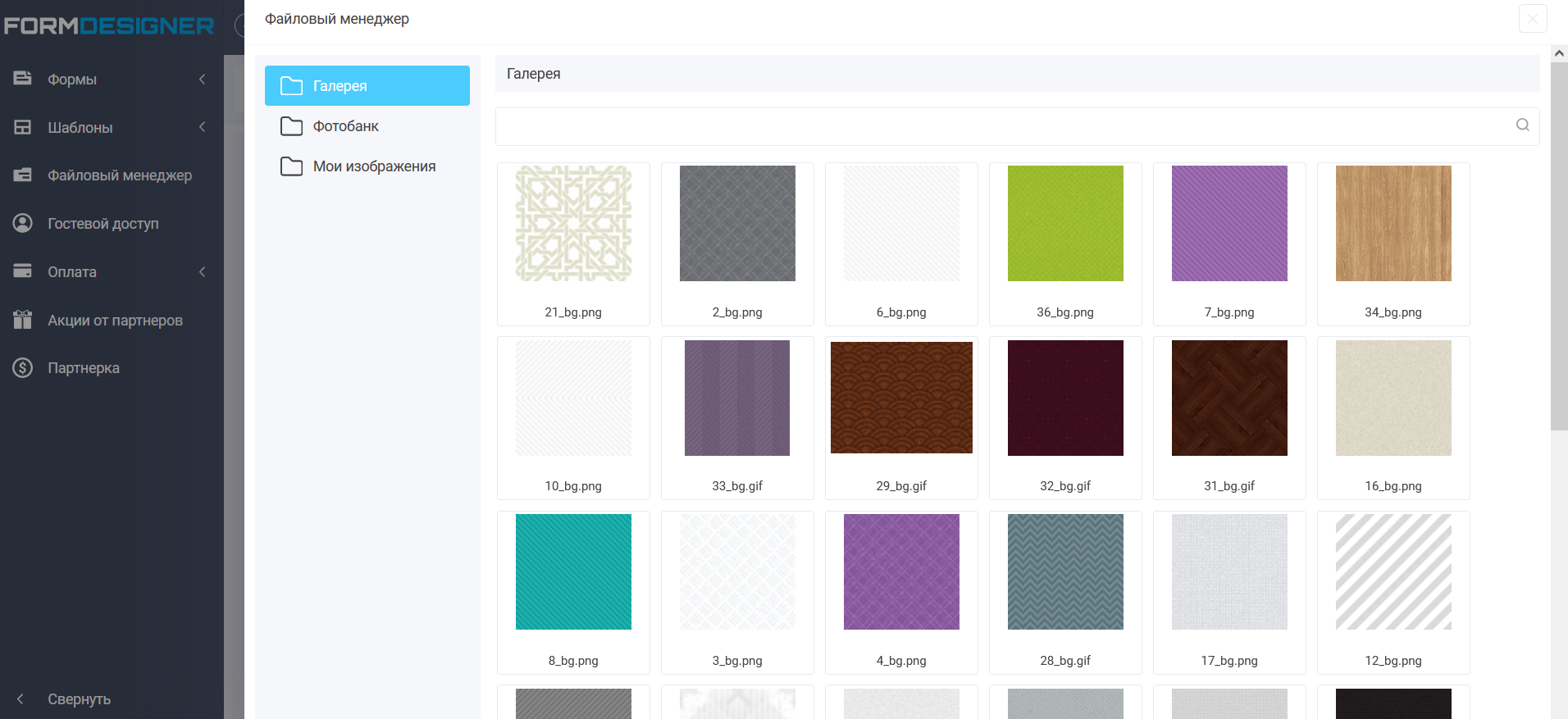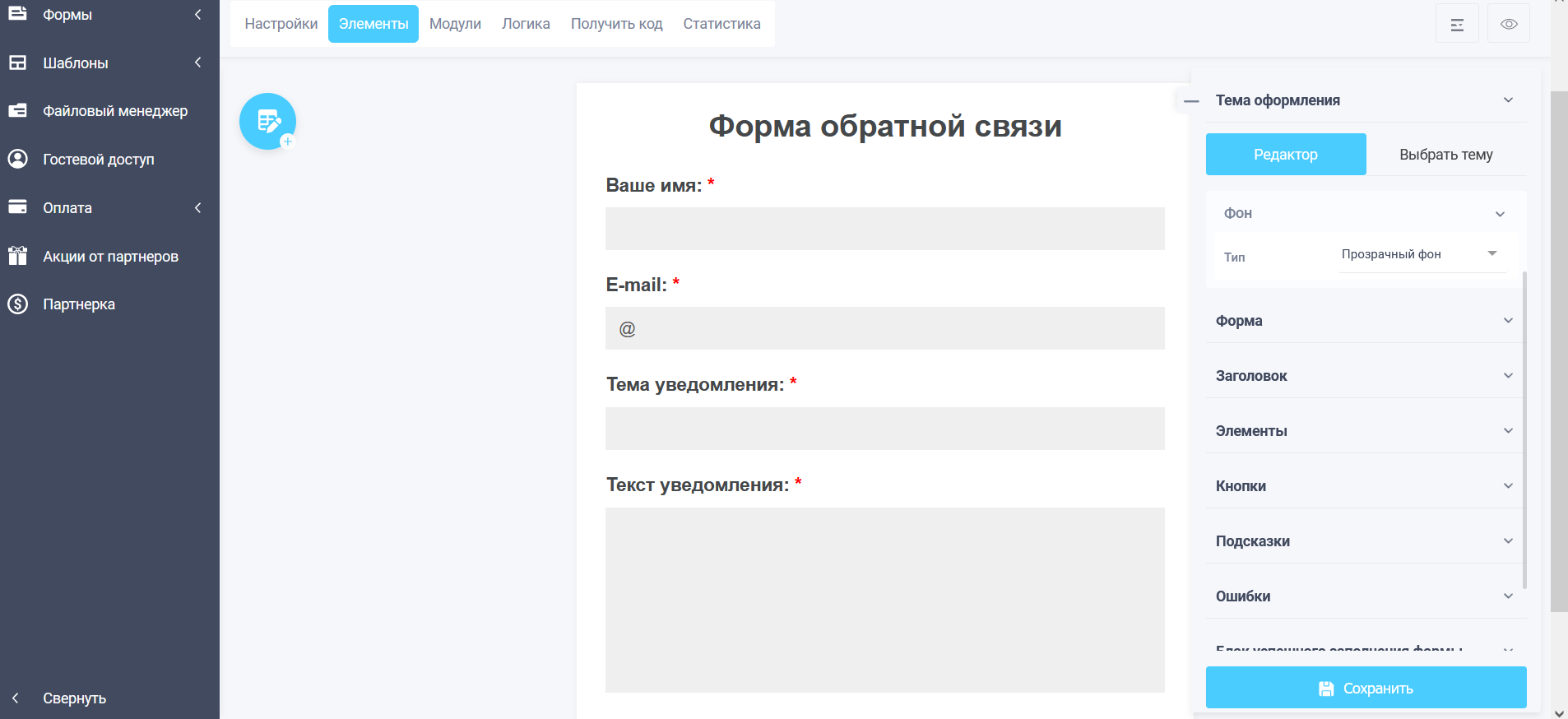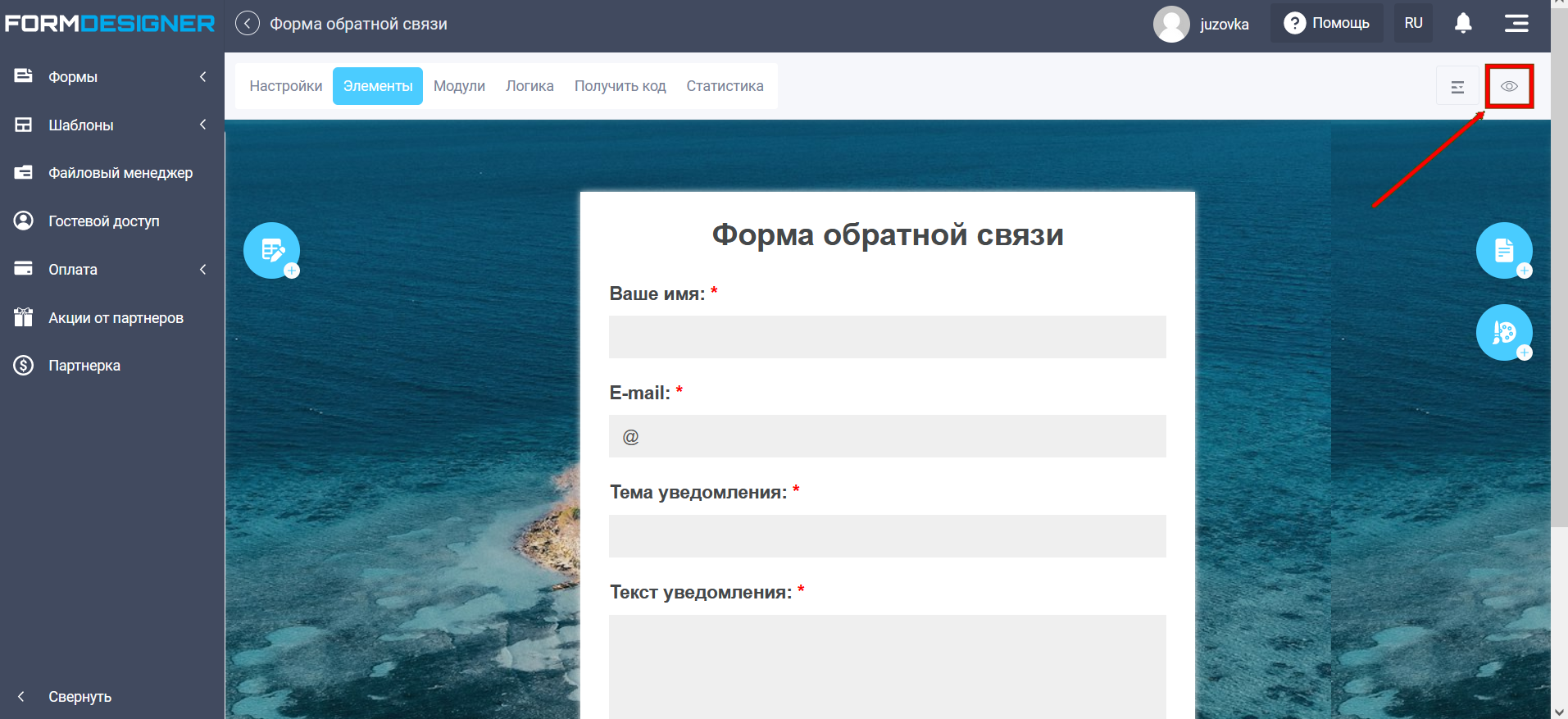Чтобы зайти в режим редактирование темы оформления, Вам сначала нужно скопировать тему, описано здесь - "Как изменить тему оформления?" Далее выбираем пункт "Страница":
Откроются справа настройки для страницы формы:
Доступна настройка фона страницы:
- Цвет
- Градиент
- Изображение
- Прозрачный фон
Если выбрать тип "Цвет", то будет установлен однотонный цвет фона страницы, цвет можно выбрать из палитры. В пункте "Градиент" вы можете выбрать начальный цвет, который будет переходить в конечный цвет, выбор его соответственно, тоже доступен. Также вы можете настроить направление перехода цвета:
- сверху вниз
- снизу вверх
- слева направо
- справа налево
- от левого верхнего угла к правому нижнему
- от левого нижнего угла к правому верхнему
- от правого верхнего угла к левому нижнему
- от правого нижнего угла к левому верхнему
Следующий пункт - "Изображение". Чтобы добавить изображение на страницу, кликните на иконку "Выбрать изображение" в поле "URL-адрес изображения" и вам откроется всплывающее окно файлового менеджера с вариантами выбора изображения:
- Галерея
- Фотобанк
- Мои изображения
В файловом менеджере, в галерее доступны стандартные изображения, через иконку "Загрузить"/+ Вы можете добавить свои изображения, которые будут доступны во вкладке "Мои изображения". В подпункте "Повторение" вы можете размножить изображение, как на весь экран, так и по вертикали, горизонтали. Также можно настроить сдвиг по осям X и Y, соответственно, в подпунктах "Сдвиг по X" и "Сдвиг по Y".
В меню редактирования фона страницы доступен также прозрачный фон, чтобы его выбрать, кликните соответствующий пункт:
Чтобы просмотреть уже настроенную форму, сверните элементы управления или кликните на иконку "Просмотр", и в вашем браузере в новой вкладке откроется форма: